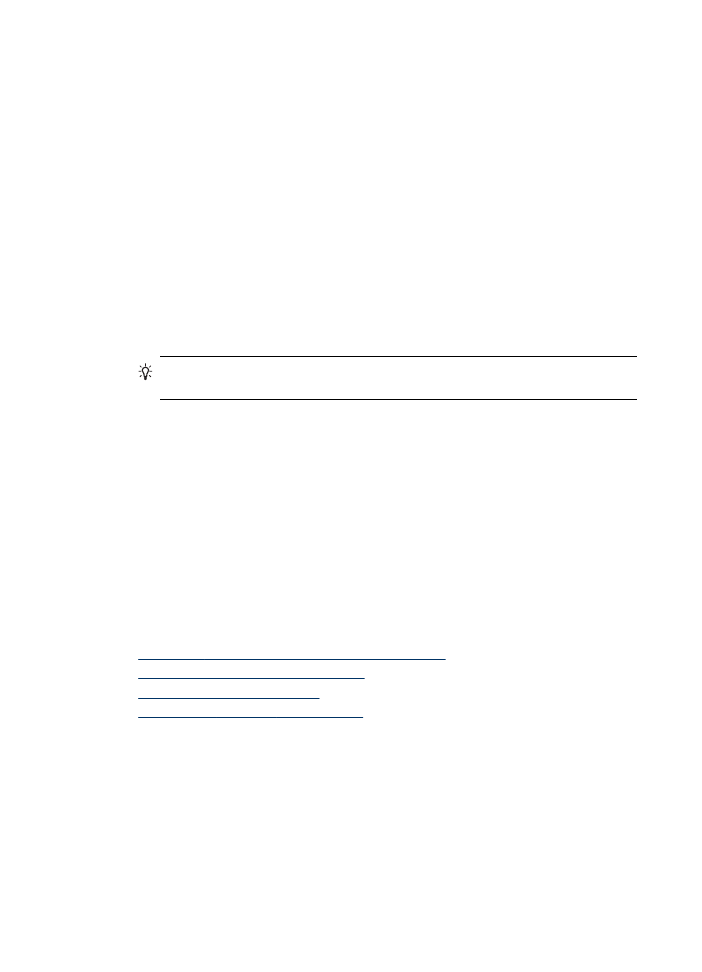
Nuotraukų spausdinimas naudojant bandomąjį lapą
Bandomasis lapas yra paprastas ir patogus būdas nuotraukoms pasirinkti ir spausdinti
tiesiai iš atminties kortelės arba atmintinės įtaiso be kompiuterio. Bandomajame lape
(kuris gali būti keleto puslapių ilgio) pateikiamos įrašytų nuotraukų miniatiūros. Po
kiekviena miniatiūra rodomas failo vardas, indekso numeris ir data.
7 skyrius
64
Darbas su atmintinės įtaisais (tik kai kuriuose modeliuose)
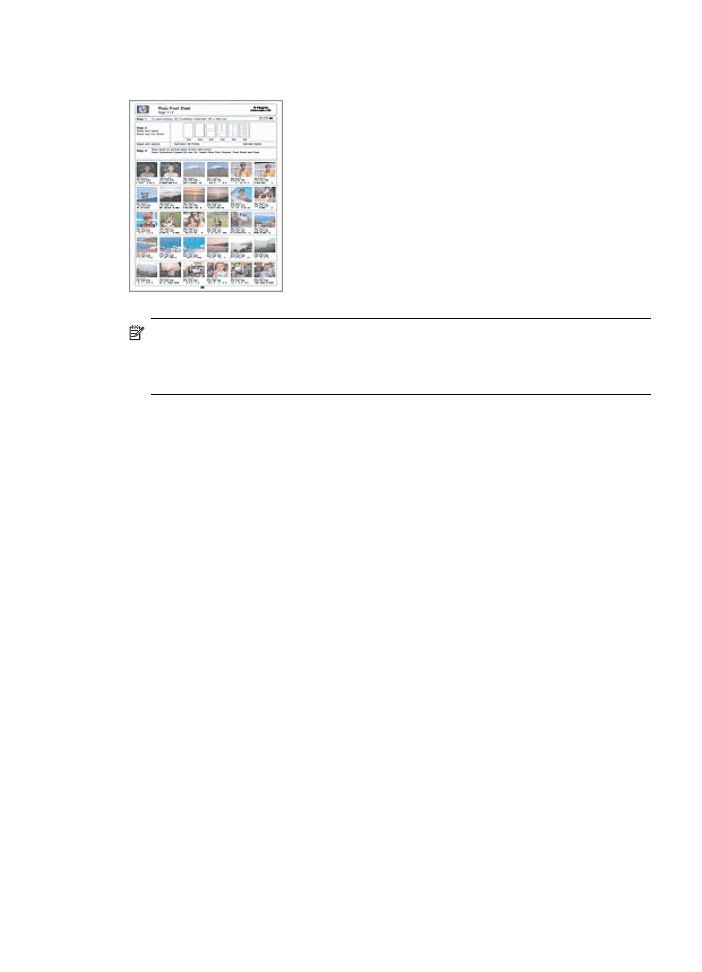
Naudodami bandomuosius lapus, galite greitai sukurti spausdintinį nuotraukų katalogą.
Pastaba
Iš įrenginio galite pasiekti tik JPEG ir TIFF formato rinkmenas. Jei
norima spausdinti kitokio tipo rinkmenas, jas reikia perkelti iš atminties kortelės ar
atmintinės įtaiso į kompiuterį ir naudotis „HP Photosmart Software“ („HP
Photosmart“ programinė įranga).
Spausdinimas iš bandomojo lapo atliekamas trimis etapais:
•
Išspausdinkite nuotraukų, esančių atminties kortelėje ar atmintinės įtaise,
bandomąjį lapą
•
Užpildykite bandomųjų atspaudų lapą
•
Nuskaitykite bandomųjų atspaudų lapą
Kaip išspausdinti bandomąjį lapą
1. Į atitinkamą įrenginio angą įstatykite atminties kortelę arba į priekinį USB prievadą
įjunkite atmintinės įtaisą.
2. Išrinkite tinkamą rodinį:
Modeliams su spalvotu ekranu
a. Paspauskite mygtuką „Photo Menu“ (nuotraukų meniu) ir pasirinkite „View
& Print“ (peržiūrėti ir spausdinti).
Paspaudus OK (gerai), ekrane pasirodo vėliausia nuotrauka.
b. Jei norite pamatyti spausdinimo meniu, paspauskite OK (gerai).
c. Norėdami pasirinkti „Projects“ (projektai), spauskite rodyklių klavišus.
d. Norėdami pasirinkti „Proof Sheet“ (bandomasis lapas), spauskite rodyklių
klavišus.
e. Rodyklių klavišais pasirinkite „Print Proof Sheet“ (spausdinti bandomąjį
lapą) ir paspauskite OK (gerai).
f. Rodyklių klavišais pasirinkite atitinkamą „Paper Size“ (popieriaus dydis) ir
„Paper Type“ (popieriaus rūšis).
Nuotraukų spausdinimas iš valdymo skydelio
65
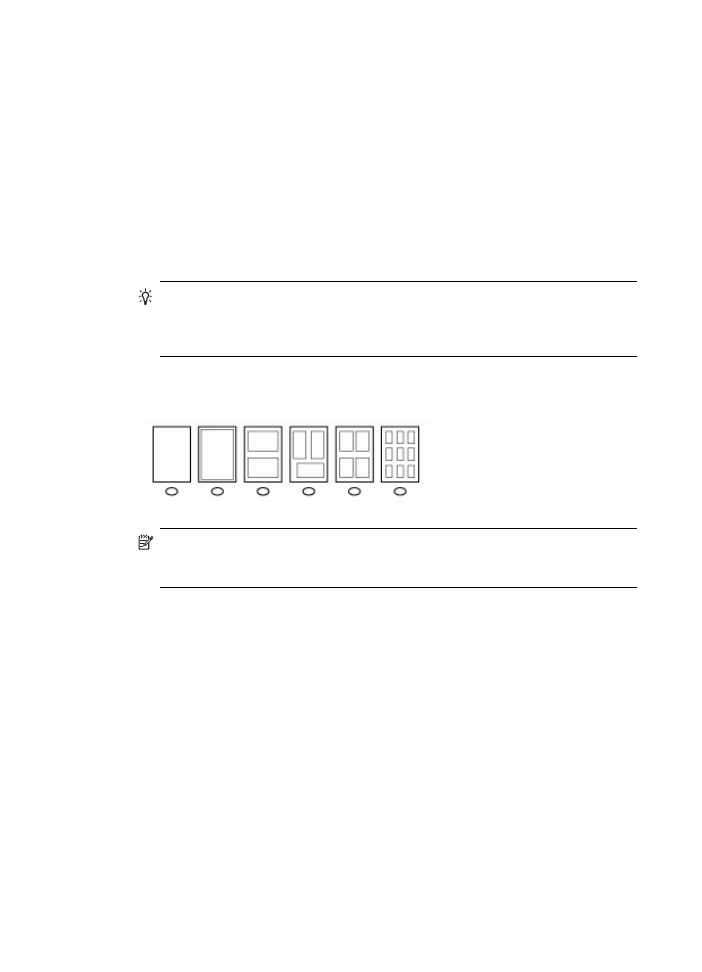
Modeliams su dviejų eilučių ekranais
a. Paspauskite mygtuką „Photo Menu“ (nuotraukų meniu).
Rodomas pranešimas, kuriame pateikiamas kortelėje ar atmintinės įtaise rastų
rinkmenų skaičius.
b. Paspauskite mygtuką „Proof Sheet“ (bandomasis lapas), rodyklių klavišais
pasirinkite „Print“ (spausdinti) ir paspauskite OK (gerai).
Kaip užbaigti bandomąjį lapą
1. Pasirinkite spausdintinas nuotraukas, tamsiu rašikliu ar pieštuku užpildydami
apskritimus, esančius bandomajame lape po miniatiūromis. Jei norite išspausdinti
daugiau nei vieną nuotraukos kopiją, užpildykite antrą arba trečią apskritimą.
Galite išspausdinti iki trijų kiekvienos pasirinktos nuotraukos kopijų.
Patarimas
Jei norite išspausdinti visas atminties kortelėje esančias
nuotraukas, užpildykite „Select All Photos“ (pasirinkti visas nuotraukas)
apskritimą, esantį po išdėstymo parinktimis, antruoju bandomojo lapo etapu.
Bus išspausdinta po vieną kiekvienos nuotraukos kopiją.
2. Pasirinkite vieną iš išdėstymo stilių, užpildydami apskritimą, pateikiamą antrame
bandomojo lapo etape.
Pastaba
Jei pageidaujate spausdinimo nuostatas valdyti labiau nei tai
įmanoma su bandomuoju lapu, nuotraukas galite spausdinti tiesiai iš valdymo
skydelio.
3. (pasirinkt.) Jei norite nuotraukose išspausdinti datos/laiko žymą, užpildykite
apskritimą „Date Stamp“ (datos atspaudas), esantį po išdėstymo parinktimis
(bandomojo lapo antrame etape).
7 skyrius
66
Darbas su atmintinės įtaisais (tik kai kuriuose modeliuose)
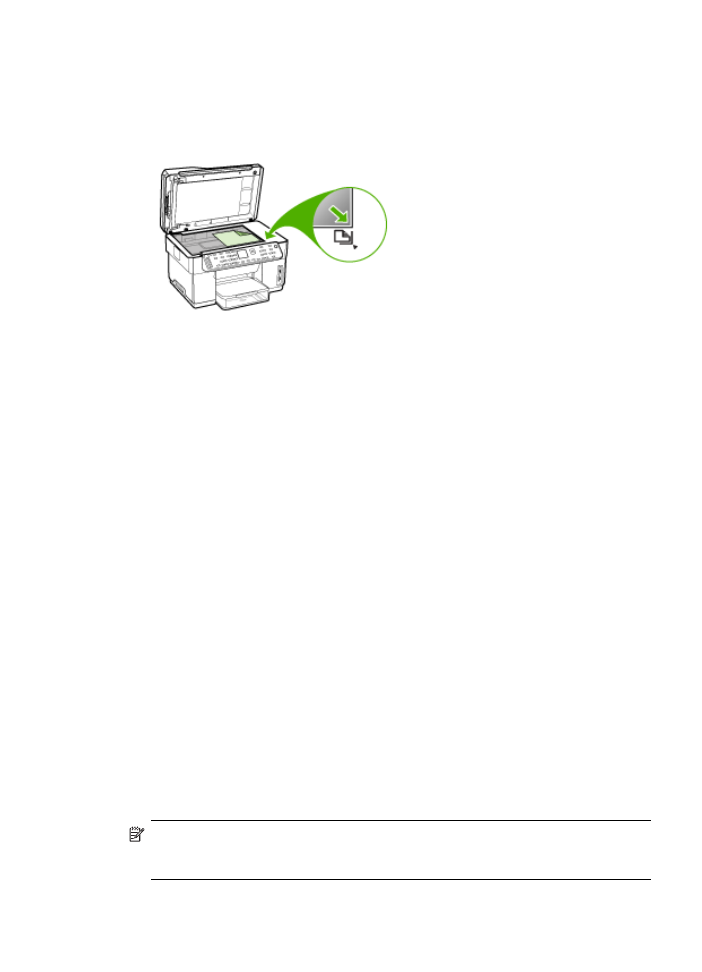
Kaip nuskaityti užpildytą bandomąjį lapą
1. Bandomąjį lapą spausdinamąja puse žemyn padėkite ant stiklo, priekiniame
dešiniajame kampe. Patikrinkite, ar bandomojo lapo pusės liečia dešinįjį ir priekinį
įrenginio kraštus. Uždarykite dangtį.
2. Prieš nuskaitydami bandomąjį lapą, įsitikinkite, kad į įrenginį įstatyta ta pati
atminties kortelė arba atmintinės įtaisas, kuris buvo naudojamas spausdinant
bandomąjį lapą.
3. Patikrinkite, ar į įrenginį įdėta fotopopieriaus.
4. Paspauskite mygtuką „Photo Menu“ (nuotraukų meniu).
5. Išrinkite tinkamą rodinį:
Modeliams su spalvotu ekranu
a. Rodyklių klavišais pasirinkite „View & Print“ (peržiūrėti ir spausdinti) ir
paspauskite OK (gerai).
b. Rodyklių klavišais pasirinkite „Projects“ (projektai), tada – „Proof Sheet“
(bandomasis lapas).
c. Rodyklių klavišais pasirinkite „Scan Proof Sheet“ (nuskaityti bandomąjį
lapą) ir paspauskite OK (gerai).
d. Kai būsite paraginti, pasirinkite popieriaus dydį ir popieriaus tipą ir spauskite
OK (gerai).
Modeliams su dviejų eilučių ekranais
▲ Paspauskite mygtuką „Proof Sheet“ (bandomasis lapas), rodyklių klavišais
pasirinkite „Scan“ (nuskaityti) ir paspauskite OK (gerai).
Įrenginys nuskaito bandomąjį lapą ir išspausdina pasirinktas nuotraukas.